雖然已經 2018 年,但有部分網站還是限定只有 Internet Explorer(IE)才可以使用。對 Windows 用戶來說還好,只要多一個打開瀏覽器的步驟就行了,但對於 Mac 使用者來說,總不會還要刻意安裝 Bootcamp 或虛擬機才可以用吧!

其實,在 Safari 上就有一個「模擬 IE」的功能,只要打開,等同宣告你的 Safari 就如同 IE 一樣,可以順利瀏覽網站!
如何用 Safari 上 IE Only 網站?
到 Safari 頂端的「開發」選單中,點「使用者代理」>「Internet Explorer」即可,有超多版本可以選!(若 Safari 頂端沒有「開發」選單的話,請見本文末)
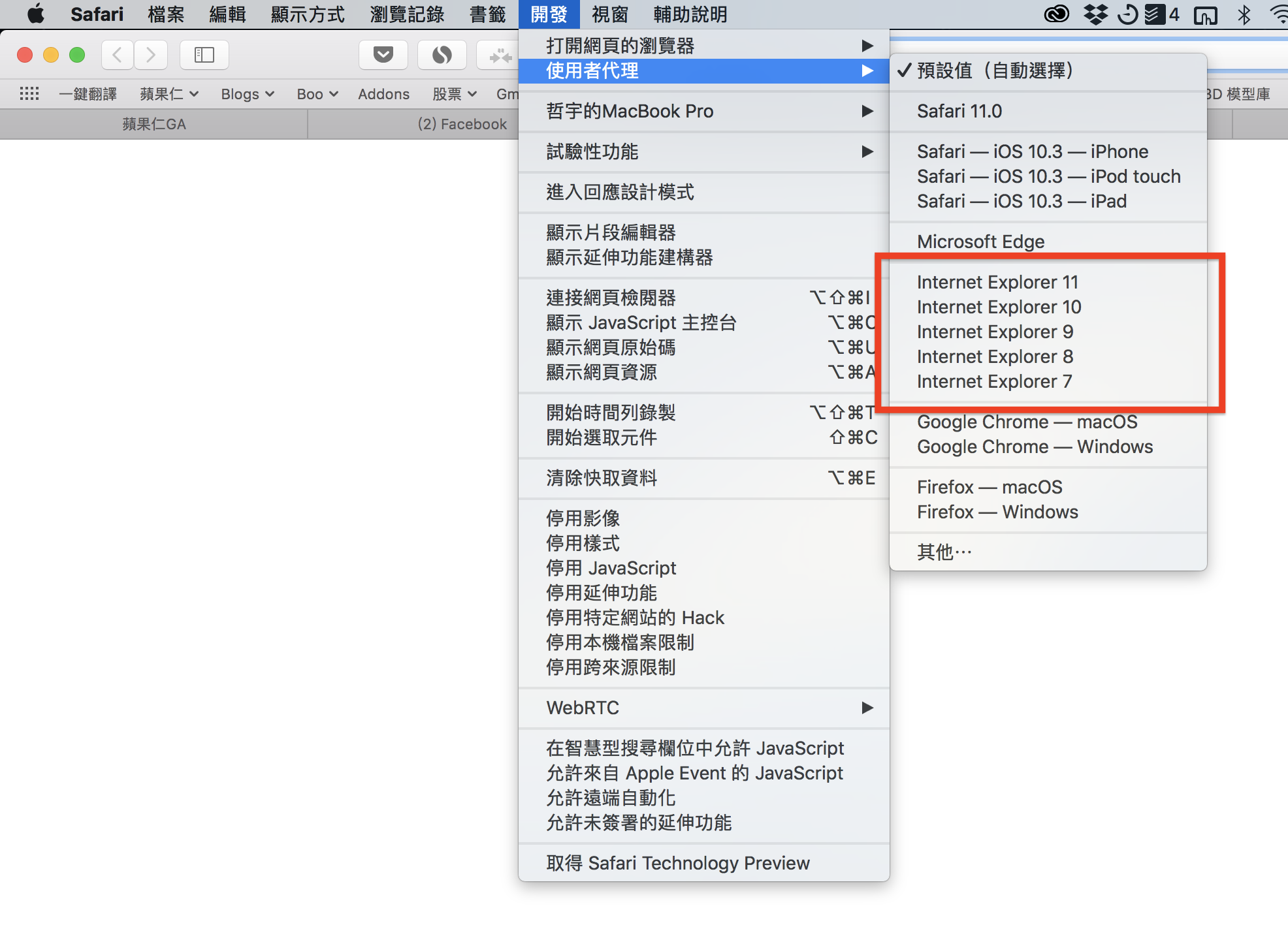
設定完成後,可以到 What is my browser 網站,看看現在網頁會如何判定你使用的瀏覽器。可以看到,設定完成後,網站就以為我用的是 IE 了!
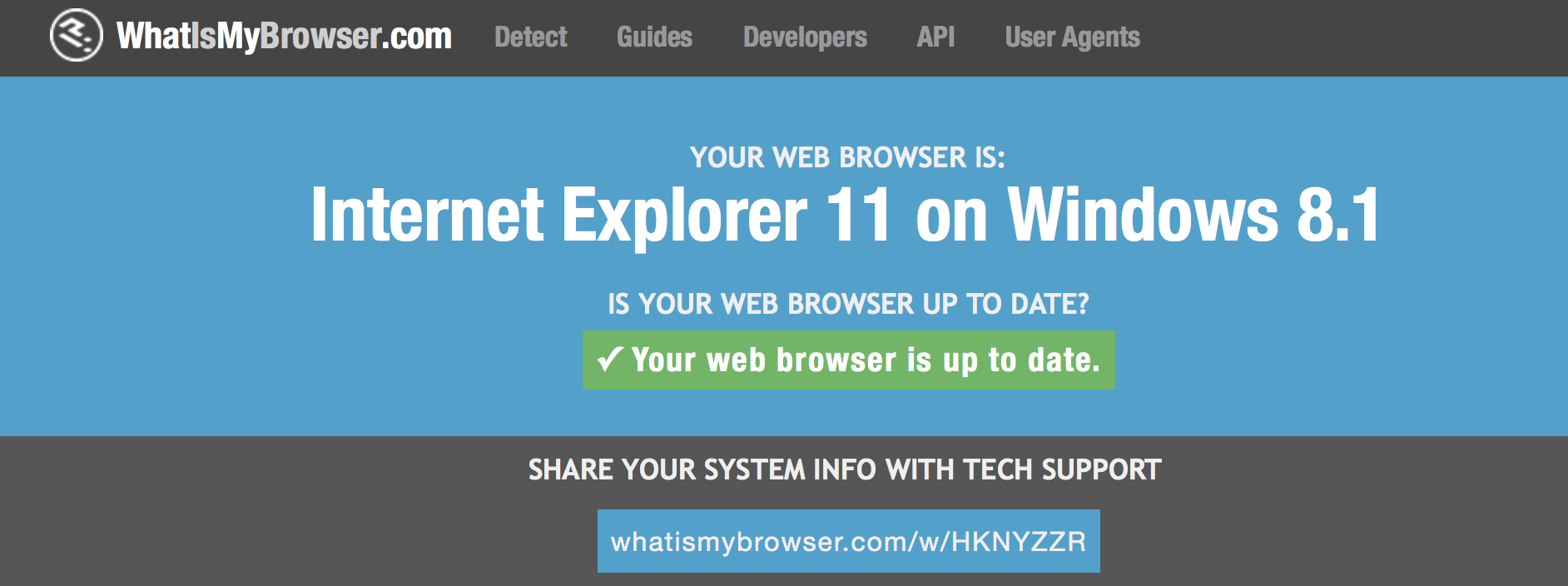
除了用 Safari 模擬 IE 外,也可以模擬 Chrome、Firefox、Edge…等等,只要有在 Safari 的開發 > 使用者代理選單中的瀏覽器都可以模擬。
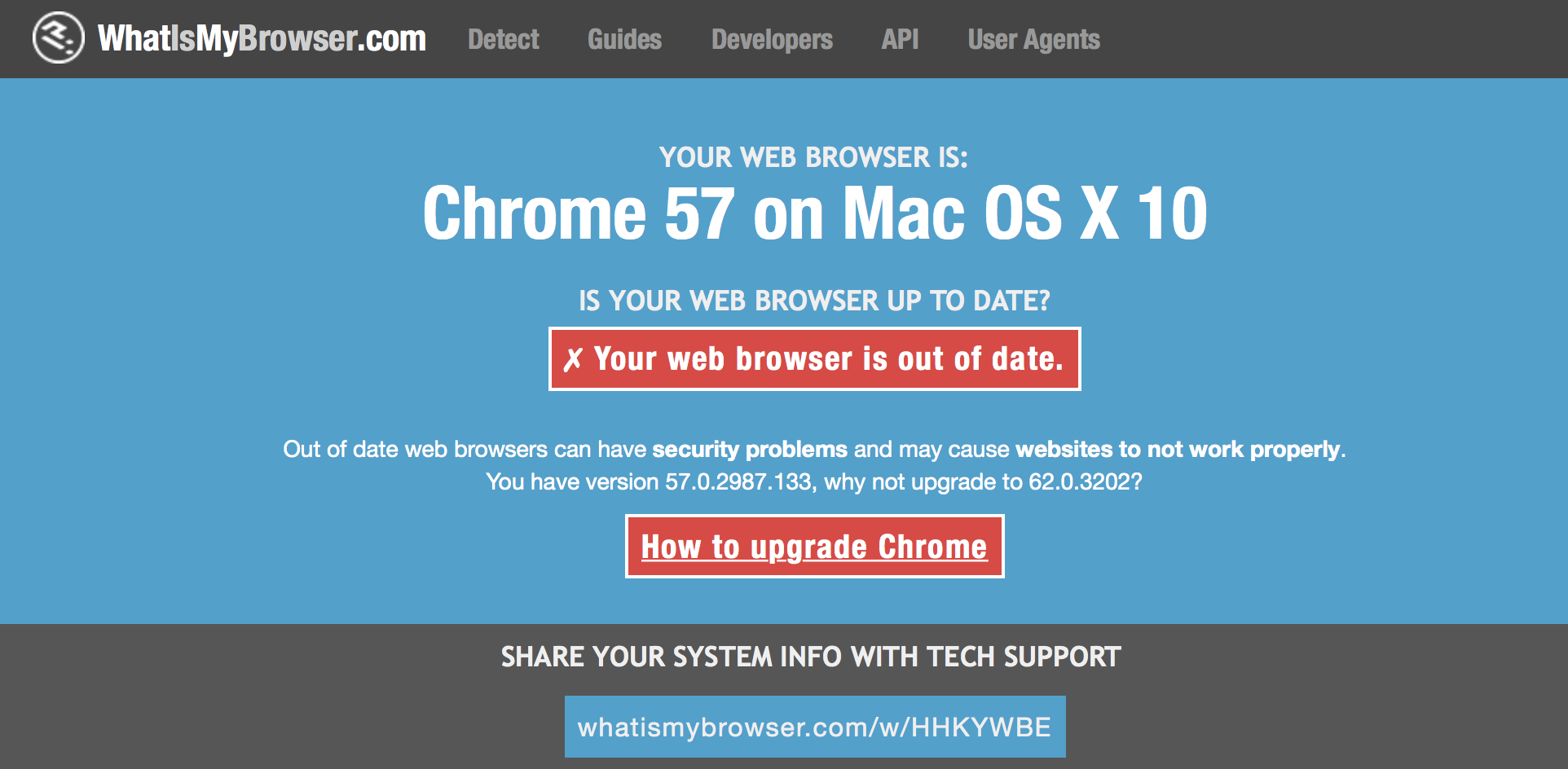
我的 Safari 沒有開發選單
如果 Safari 頂端沒有「開發」這個選項的話,請點「command ⌘ + , 」進入偏好設定,到「進階」分頁中,把最底下的「在選單列中顯示『開發』選單」勾選起來即可。
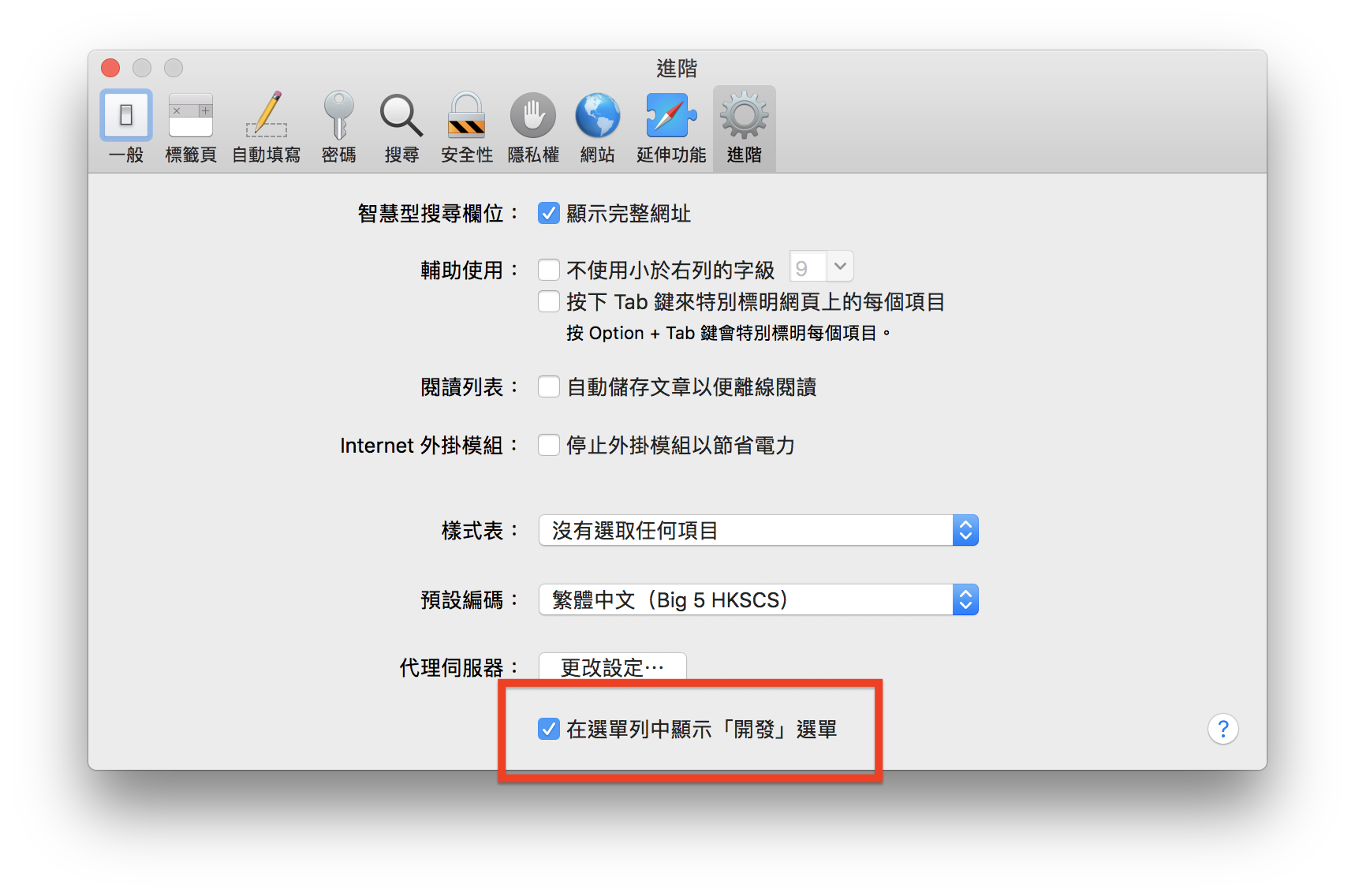
以後 Mac 用戶再也不用擔心要上 IE Only 的網站了!
至於 Windows 限定的程式就真的沒辦法了,各位可以使用 Parallels Desktop 虛擬機軟體模擬出一個 Windows,或是安裝 Bootcamp 用全效能去跑 Windows 作業系統,教學請見延伸閱讀。
只可惜,對於需要用到ActiveX的網站,目前 Windows 還是唯一解。